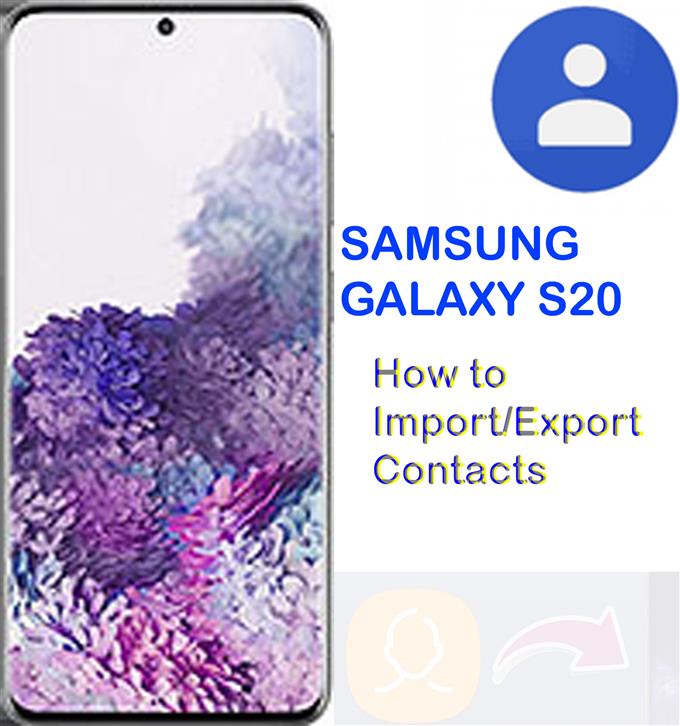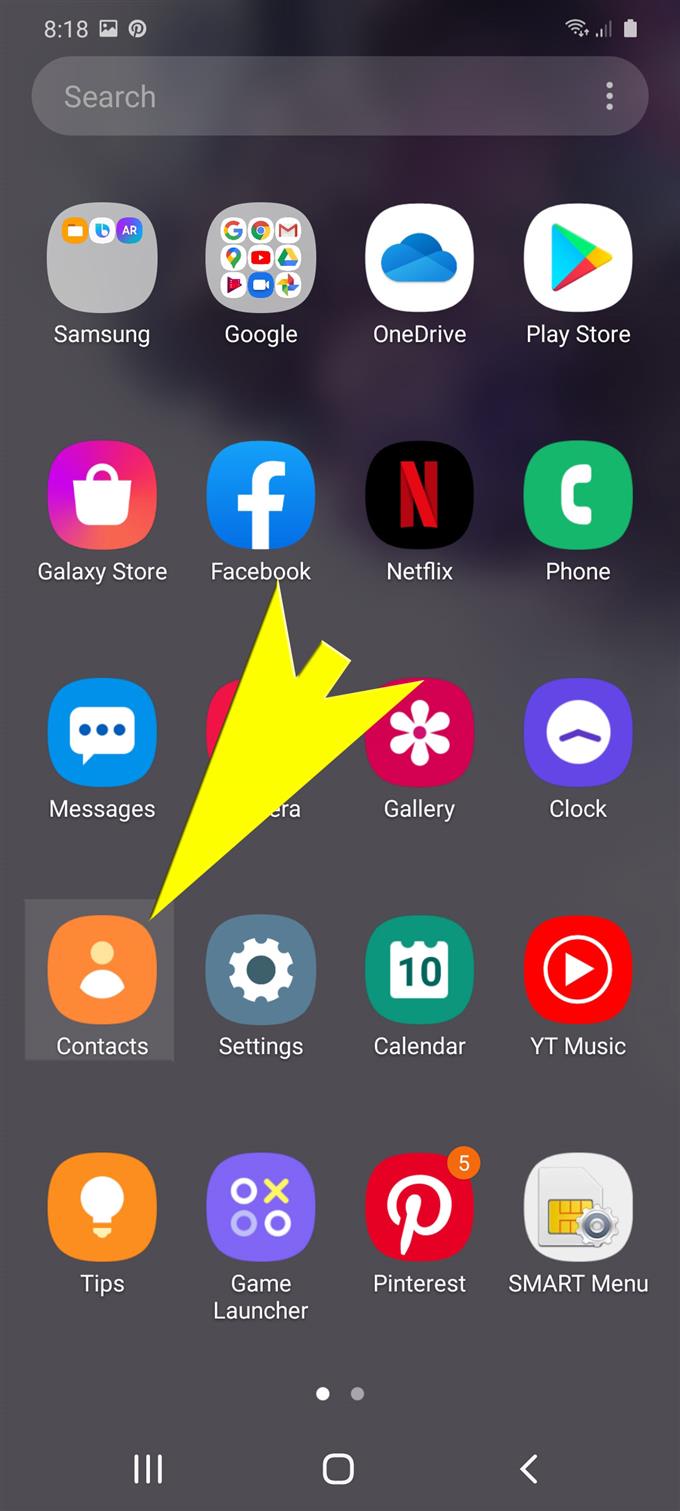Eksport og import er normalt nødvendigt, når man overfører kontakter fra en telefon til en anden. Mens filoverførselsapps allerede er tilgængelige, betragtes det stadig som mere pålideligt at bruge de indbyggede import / eksportfunktioner på en smartphone. I denne hurtige guide vil jeg lære dig, hvordan du importerer og eksporterer kontakter på Galaxy S20 manuelt gennem dets indbyggede eksport- og importkommandoer. Læs videre for mere detaljerede instruktioner.
Eksport af kontakter er en effektiv metode til sikkerhedskopiering af kontaktoplysninger fra din enhed. Disse filer kan gendannes når som helst når det er nødvendigt. Eksport af individuelle kontakter er også en god måde at dele dit kontaktnummer eller e-mail-oplysninger med andre, du har tillid til. Alt hvad du skal gøre er at dele VCF-filen, der indeholder dine kontaktoplysninger til dem, og når de først har modtaget filen, åbner de den og gemmer den i deres telefonbog.
Hvis du har brug for at hente dine kontakter fra din Google- eller Samsung-konto fra en anden enhed til dit nye Samsung Galaxy S20-håndsæt, ville det være løsningen at importere kontakter. Det er en af de hurtigste måder at overføre kontaktoplysninger mellem enheder på. Og her er hvordan du bruger disse fildelingsfunktioner på din nye Samsung smartphone.
Nemme trin til at importere og eksportere kontakter på Galaxy S20
Brugt tid: 10 minutter
Følgende er standardtrin til at importere og eksportere kontakter på det nye Samsung Galaxy S20-håndsæt. Screenshots leveres også til at tjene som visuel repræsentation, der skildrer individuelle procedurer. Disse er beregnet til at hjælpe nybegynder gennemgå sømløs navigation på skærmen.
- Stryg op fra bunden af startskærmen.
Hvis du gør det, kan du se skærmen Apps.

- Fra Apps-skærmen skal du trykke på Kontakter.
Kontakter-appen starter med en liste over alle gemte kontakter på din telefon.

- Tryk på hurtigmenuen eller navigationsikonet til højre.
Dette ikon er repræsenteret af tre vandrette linjer.

- Rul ned, og tryk på Administrer kontakter fra de givne indstillinger.
Indstillinger til styring af kontaktoplysninger vises derefter.

- Vælg muligheden for at importere eller eksportere kontakter.
Hvis du gør det, henter du en relevant menu, hvor du kan finde kommandoer til Importere og Eksport kontakt.

- Tryk på knappen Importer.
Denne kommando udløser enheden til at importere vCard-filer (VCF) fra din telefon.

- På den Importer kontakter skærm, specificer målenheden eller tryk på Interne lager at importere filen til din telefons interne hukommelse.
Hvis du bliver bedt om det, skal du trykke på Tillad for at give tilladelse til, at appen Kontakter får adgang til filer på din enhed.
Angiv derefter målplaceringen. Når du har angivet lagerpladsen, skal du trykke på knappen Importer i bunden.Du kan også vælge et specifikt bibliotek eller en konto, hvor den valgte vCard-fil for den importerede kontaktperson skal gemmes. Blandt indstillingerne er Samsung-konto, telefon og Google.
Dette vil bekræfte kommandoen og starte importen af vCard-filen.
- Tryk på knappen Eksporter for at eksportere kontakter.
Skærmen Eksport af kontakter vises derefter. Her kan du vælge, hvor du vil eksportere dine kontaktoplysninger til.
Du kan eksportere filen til din telefons interne lager eller en anden tilgængelig lagerplads.
- Vælg de kontakter, der skal eksporteres, og angiv derefter målplaceringen.
For at fortsætte med denne vejledning, lad os vælge Internt lager.Kontaktoplysningerne (konverteret til en .vcf) eksporteres til telefonens interne lager.

- Tryk på Eksport for at starte eksporten af filen.
På det næste skærmbillede får du en bekræftelsesmeddelelse, der siger, at kontakten er blevet eksporteret til det angivne sted.
Bare tryk på Okay for at afslutte og gå tilbage til hovedskærmen for import / eksport af kontakter.
Værktøj
- Android 10, One UI 2.0 og nyere
Materialer
- Galaxy S20
- Galaxy S20 Plus
Kontakter kan eksporteres fra SIM-kortet eller intern opbevaring på din telefon. Imidlertid overføres kun telefonnumre og navne fra din telefon til SIM-kortet i denne proces.
Når du eksporterer kontakter til et SD-kort eller hukommelseskort, skal du sørge for, at SD / hukommelseskortet er isat. Ellers vil du støde på en fejl.
Hvis du vil inkludere alle kontaktoplysninger såsom telefonnumre, navne, adresser, e-mail-adresser og andre oplysninger i overførslen, ville det være en bedre mulighed at importere dem til dit telefonlager.
I tilfælde af at du har problemer med at importere kontakter fra din Google-konto, skal du sørge for, at du ikke har overskredet grænseantalet for kontakter, der skal importeres, og det er 25.000. Du kan importere mere end 3000 kontakter samtidig. Hvis du prøver at importere over 3000 kontakter, skal du prøve at opdele dem i flere CSV-filer, før du importerer. Disse kontakter skal gemmes som vCard eller CSV-fil.
Og det dækker alt i denne vejledning. Hold dig informeret om mere omfattende tutorials, tip og tricks, der hjælper dig med at få mest muligt ud af din nye Samsung Galaxy S20-smartphone.
Du kan også tjekke vores YouTube-kanal for at se flere videovejledninger til smartphones og vejledninger til fejlfinding.
LÆS OGSÅ: Sådan opretter du en sikker mappe på Galaxy S20